Edge で Image Creator と Microsoft Designer を使用して AI イメージを生成するにはどうすればよいですか?
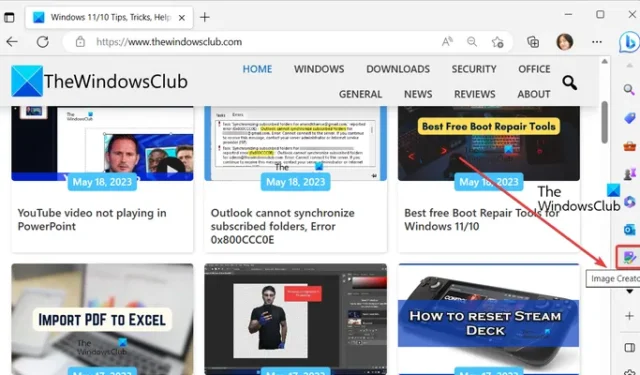
この投稿では、Microsoft の AI を活用したデザイン ツールImage CreatorおよびMicrosoft Designer をEdgeで使用する方法を説明します。
Bing Image Creator にアクセスするにはどうすればよいですか?
Bing Image Creator ツールは、一般のユーザーでも任意の Web ブラウザーでアクセスできます。ブラウザを開いてwww.bing.com/createアドレスにアクセスし、AI を利用した画像を作成します。Microsoft Edge を使用している場合、Bing Image Creator が最新バージョンの Edge に統合されているのは良いことです。サイドバーからアクセスできます。
Microsoft Edge で Image Creator を使用して AI イメージを生成するにはどうすればよいですか?
新しい Microsoft Edge には、全体的なブラウジング エクスペリエンスを向上させることができる、AI を活用した機能がいくつか組み込まれています。すべてのタスクを簡単、迅速、便利に行えます。あらゆるトピックに関する最新情報をすぐに入手したり、仕事用メールを自動的に作成したり、テキスト予測ツールを使用して効率的に書いたりすることができます。これらとは別に、テキストから画像を自動的に生成することもできました。
Microsoft Edgeでは、作成したい画像の件名を入力することでAI画像を素早く生成できるようになりました。そのために、 Edge ブラウザーのサイドバーからアクセスできるBing Image Creatorツールが追加されました。Edge でこの AI 画像生成ツールを使用するための手順を確認してみましょう。
- エッジを開きます。
- 右側のサイドバーから Image Creator アイコンをクリックします。
- 出力画像を説明するテキストを入力します。
- 「作成」ボタンを押します。
- 目的の出力イメージをダウンロード、保存、または共有します。
まず、PC で Microsoft Edge ブラウザを開きます。
次に、右側にあるサイドバーから、Image Creatorツールをクリックします。
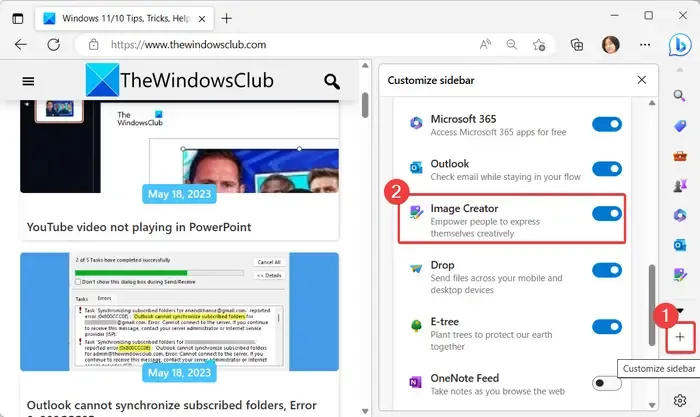
サイドバーに Image Creator アイコンが表示されない場合は、+記号 (サイドバーのカスタマイズ) をクリックし、Image Creator に関連付けられたトグルを必ず有効にしてください。
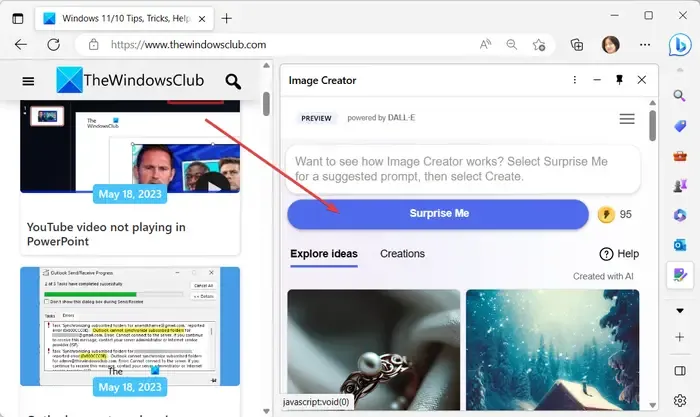
次に、開いた Image Creator ペインで、デザインする画像の主題を入力します。画像の説明の書き方に迷った場合は、「Surprise Me」ボタンをタップするだけで、画像トピックの書き方の例が表示されます。
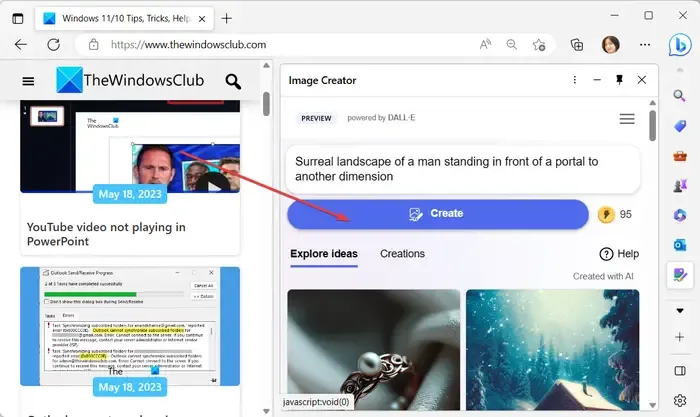
トピックを書き終えたら、「作成」ボタンを押すと、指定されたトピックに基づいて AI を使用して画像が自動生成されます。
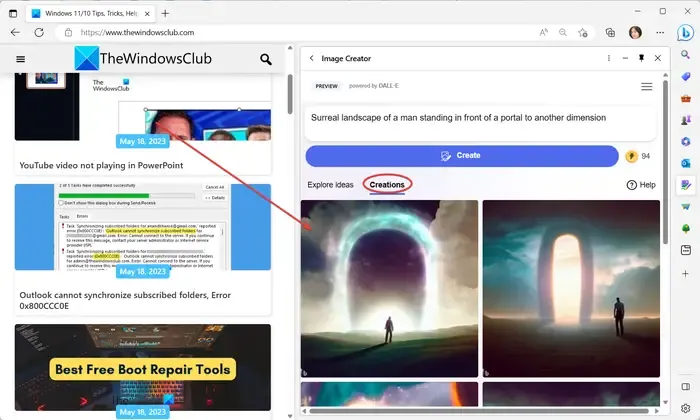
「作成」タブには複数の出力イメージが表示されます。
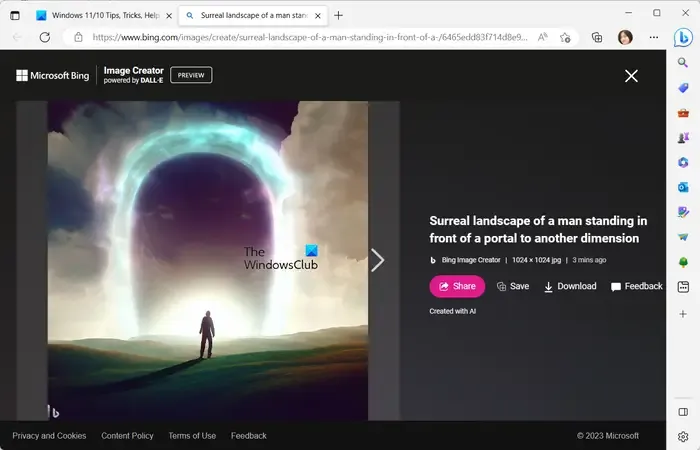
生成された出力画像の 1 つをクリックして、適切にプレビューできるようになりました。画像をJPG形式でダウンロードすることもできます。または、画像を Bing アカウントにオンラインで保存することもできます。URL を使用して画像を共有することもできます。
Image Creator でアイデアを探る
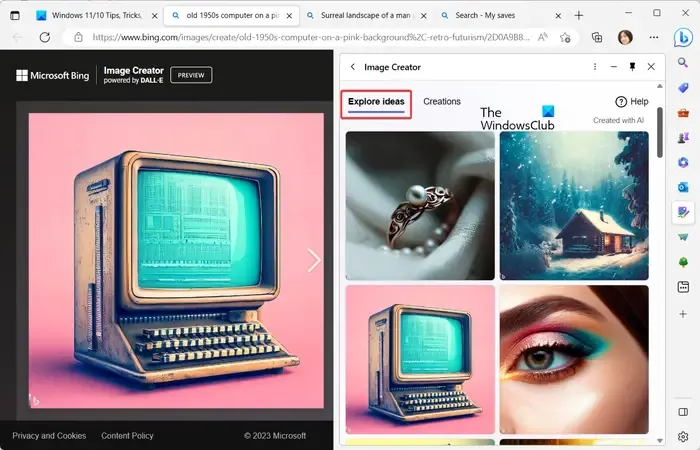
AI で作成されたいくつかのサンプル画像を確認するための「アイデアの探索」機能も提供します。画像をクリックして説明を確認し、必要に応じて画像を共有、保存、またはダウンロードすることができます。
ブーストを使用してイメージ作成プロセスを高速化する
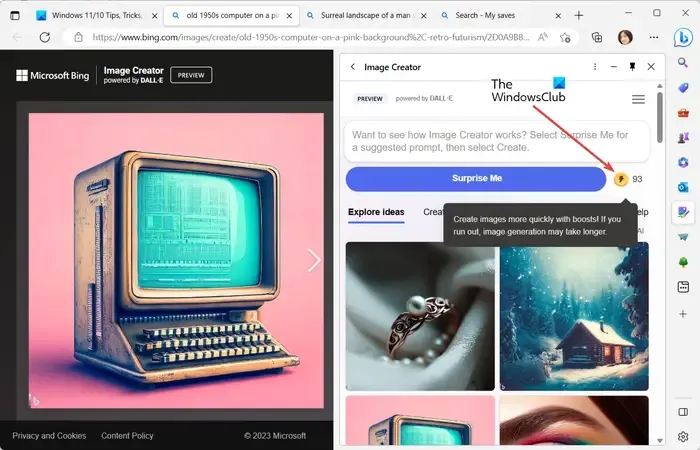
Image Creator にはBoostsと呼ばれる便利な機能があります。画像を迅速に生成するために使用できるブーストが多数用意されています。ただし、ブーストの数には制限があります。したがって、本当に必要な場合に使用してください。
Microsoft Edge で Microsoft デザイナーを使用するにはどうすればよいですか?
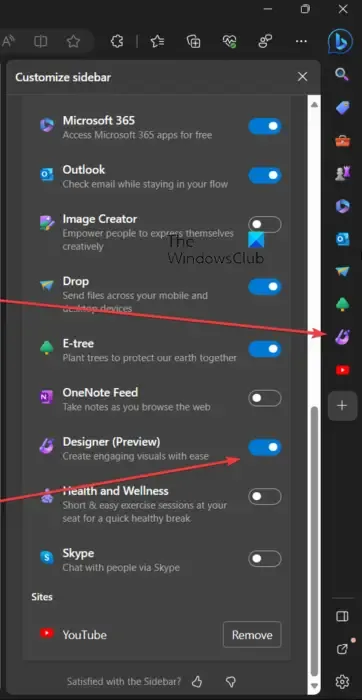
Microsoft Designer は、画像とテンプレートを自動的に作成するために使用される AI を活用したデザイン ツールです。これはプレビュー モードで公開されており、designer.microsoft.com で誰でもアクセスできます。Microsoft Edgeにも統合される予定です。現時点では、このツールは Microsoft Edge Canary でテストできます。
Microsoft Edge Canary を Web サイトからダウンロードし、システムにインストールできます。ブラウザを開くと、サイドバーにデザイナー (プレビュー)アイコンが表示されます。このオプションがサイドバーにない場合は、「サイドバーをカスタマイズ」(+) オプションをクリックし、ツールに関連付けられたトグルをオンにします。次に、デザイナー ツールをクリックして、AI を利用した画像の生成を開始できます。
出力画像を説明するテキストを入力するだけで、新しい画像を作成できます。コンピューターから画像を追加して再デザインすることもできます。生成された画像にカスタマイズを追加するために使用できる [デザインのカスタマイズ] オプションが提供されます。それに加えて、デザイン画像を PNG、JPG、または PDF 形式でダウンロードできます。
Bing image Creator を商用目的で使用できますか?
Bing Image Creator は、現時点では個人使用および商用目的で無料で使用できます。ただし、さらにブーストを使用するには、クレジットと同様にブーストを購入する必要があります。ブーストを使用すると、Bing Image Creator を使用して AI イメージを迅速に生成できるようになります。



コメントを残す